Als je nog maar net bent begonnen met het gebruik van Signal, vraag je je misschien af hoe je een groep maakt. Gelukkig is dit een relatief eenvoudig proces. Bovendien kunt u met het maken van groepen snel uw contacten verzamelen en nieuws, ideeën delen of evenementen plannen - en dat alles terwijl u uw gesprekken veilig houdt.
In dit artikel geven we je gedetailleerde stappen voor het maken van een groep in Signal, het starten van een groepsvideogesprek, het wisselen van groepslay-outs en nog veel meer.
Een groep maken in Signal
We hebben allemaal gezien hoe populair groepen het afgelopen jaar zijn geworden. Met tonnen mensen die weg zijn van hun vrienden en familie, zijn groepen een geweldige manier geworden om iedereen bij elkaar te houden.
Het maken van groepen op Signal is vrij eenvoudig. Of je nu een Android- of een iOS-gebruiker bent, het is slechts een kwestie van een paar stappen volgen.
Voor Android-gebruikers
- Start Signal op uw mobiele apparaat.

- Tik op de opstelknop. Het is een blauwe knop met een wit potlood erin.

- Selecteer 'Nieuwe groep'.

- Ga over uw contactenlijst en tik op het contact dat u wilt toevoegen. U kunt ook een persoon toevoegen door hun telefoonnummer in te voeren.

Vergeet niet dat je maximaal 10 mensen kunt toevoegen als je een onveilige MMS-groep maakt. Een nieuwe groep kan maximaal 1.000 leden hebben.
- Tik op "Volgende". Het is de blauwe cirkel met een pijl die naar rechts wijst.

- Kies je groepstype.
U kunt een onveilige MMS-groep maken voor niet-signaalcontacten. Er staat "SMS-contact" naast hun naam. Tik voor een Legacy Group op "Meer informatie" om erachter te komen welke contacten een signaalupdate nodig hebben. Nieuwe groepen zijn alleen beschikbaar voor contacten die een bijgewerkte Signal-versie gebruiken op alle apparaten.
- Als u een nieuwe of oude groep maakt, geeft u uw groep een naam. Het toevoegen van een groepsfoto is optioneel.

- Tik op 'Maken'.

Bonustips: Stuur voor onveilige mms eerst een bericht zodat de groep in ieders chatlijst verschijnt. Nieuwe en oude groepen verschijnen automatisch in de chatlijst. Maar hun leden moeten mogelijk eerst het berichtverzoek of de uitnodiging accepteren voordat ze een bericht kunnen verzenden.
Voor iOS-gebruikers
- Start Signaal en tik op "Opstellen". Het is een grijs, potloodvormig pictogram.

- Tik op 'Nieuwe groep'.

- Selecteer contacten die u wilt toevoegen. U kunt dit doen door op de naam van een contact te tikken of door hun telefoonnummer in te voeren.

- Tik op "Volgende".

- U kunt nu een groepstype selecteren. Tik voor een Legacy Group op "Meer informatie" om te zien welke contacten een signaalupdate nodig hebben. Je kunt alleen leden aan een nieuwe groep toevoegen als ze een bijgewerkte versie van Signal op alle apparaten hebben.
- Voeg een groepsnaam toe, aangezien deze stap vereist is. Het toevoegen van een groepsfoto is optioneel.

- Tik op "Maken" om te voltooien.

De groep verschijnt nu in de chatlijst van jou en andere groepsleden. Sommige leden moeten echter eerst de uitnodiging accepteren voordat ze een bericht naar de groep kunnen sturen.
iOS-gebruikers hebben slechts twee groepsopties, New Group en Legacy Group.
Op bureaublad
Helaas ondersteunt Signal het maken en beheren van groepen op het bureaublad nog niet. Vermeldingen (@) worden ook niet ondersteund. Maar u kunt nog steeds berichten ontvangen en verzenden van de nieuwe en oude groepen.
Aanvullende veelgestelde vragen
Kun je een groepsspraak- of video-oproep maken in Signal?
Ja absoluut. Signal houdt je groeps- of videogesprekken privé, net als elk ander bericht. Voor je eerste gesprek stuurt Signal je een pop-up waarin je wordt gevraagd om camera- en microfoontoegang toe te staan.
Er zijn enkele vereisten voor uw groepschat waarvan u op de hoogte moet zijn:
• Alle deelnemers moeten de nieuwste beschikbare Signal-versie geïnstalleerd hebben (Android > versie 5.0.3 of hoger; iOS > versie 5.0.0 en hoger; Desktop > versie 1.39.2 of hoger).
• Alle deelnemers moeten in dezelfde chat zitten.
• Groepsgesprekken zijn beperkt tot acht deelnemers.
Hoe start ik een groepsspraak- of videogesprek?
• Ga naar de groep waarmee u wilt bellen.
• Tik op het videorecorderpictogram in de rechterbovenhoek van het scherm.

• Tik op "Oproep starten" als u het gesprek start of op "Aanbellen" als u hiervoor wordt uitgenodigd.
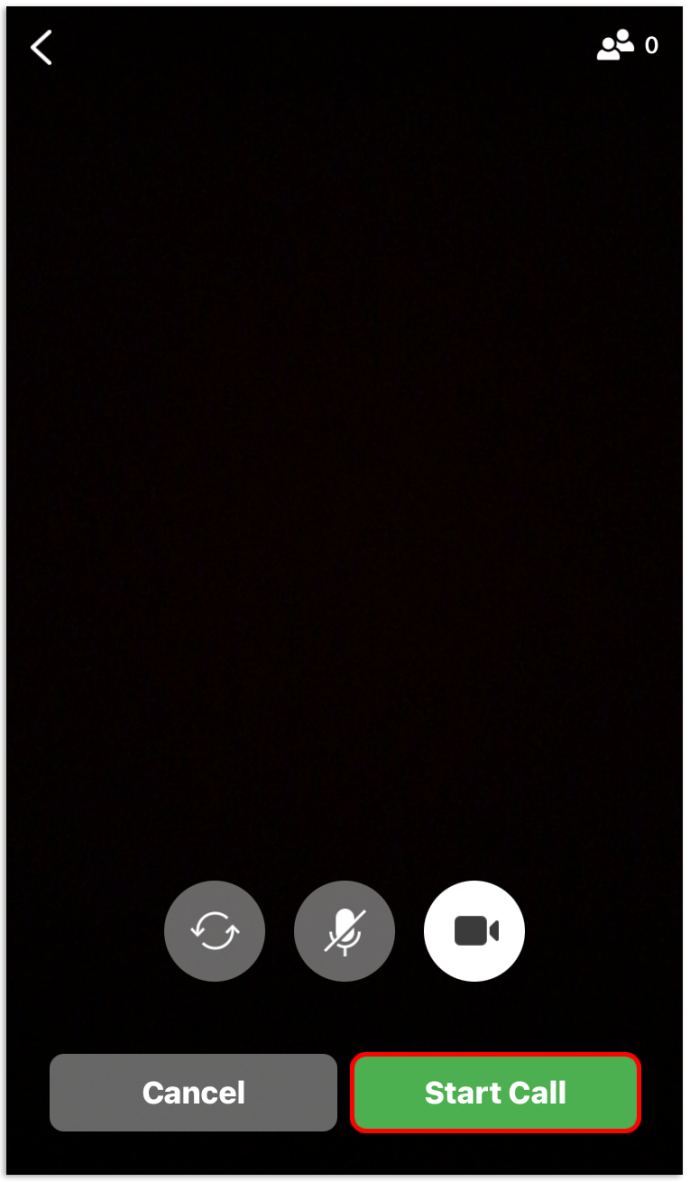
• Schakel video alleen uit voor een spraakoproep.
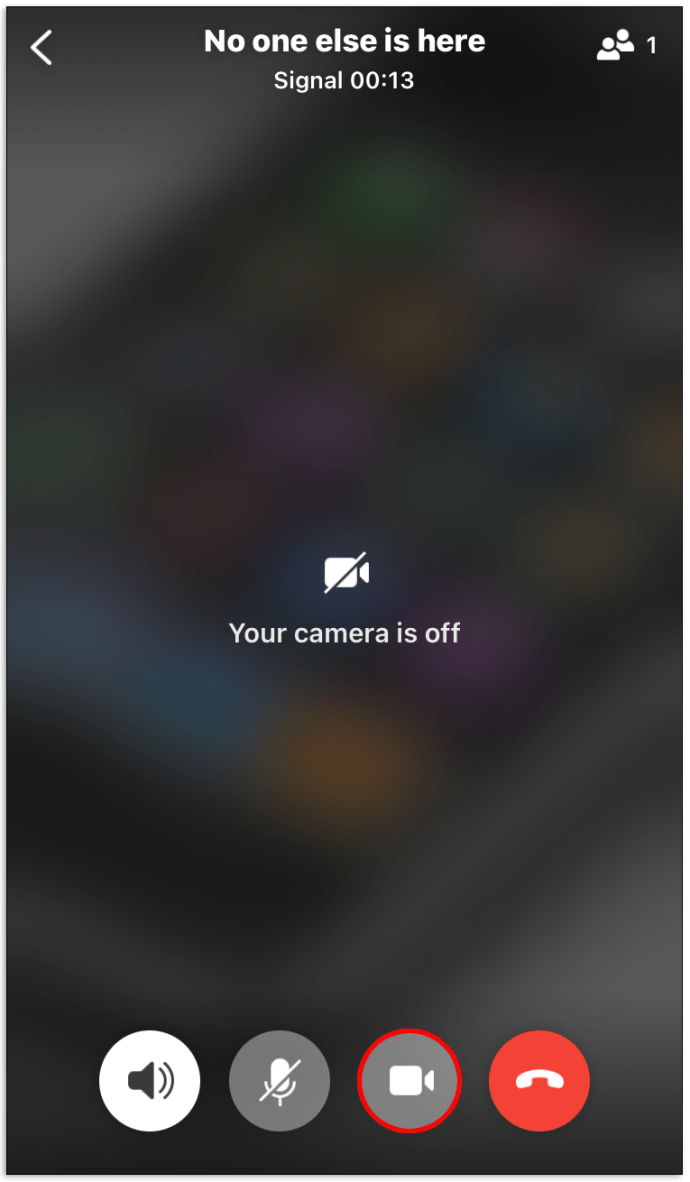
Andere groepsleden krijgen nu een melding. Er zal ook een waarschuwing zijn in de geschiedenis van uw groepschat.
Kan ik van groepsindeling wisselen?
Ja, als er minimaal drie deelnemers zijn. Veeg gewoon omhoog en omlaag als u van lay-out wilt wisselen. U kunt een rasterweergave instellen of een weergave die zich richt op de persoon die op dat moment spreekt.
Hoe kan ik een nieuwe groep maken? Ik kan alleen een oude groepsbanner zien
Om een nieuwe groep aan te maken, moet de nieuwste versie van Signal op uw apparaat zijn geïnstalleerd. Als je de optie "Nieuwe groep" niet ziet bij het maken van een groep, ga dan naar de app store om te controleren op updates. Al uw gekoppelde apparaten moeten ook worden bijgewerkt.
Bonustip: Als je Signal eerder op een andere telefoon hebt gebruikt en het is nog steeds gekoppeld, zorg er dan voor dat je het ontkoppelt.
Hoe kan ik iemand toevoegen aan een nieuwe groep? Het toont alleen een oude groep
Als u uw contactpersoon niet aan een nieuwe groep kunt toevoegen, komt dit waarschijnlijk omdat ze niet de nieuwste Signal-versie gebruiken. Stel uw contactpersoon op de hoogte van dit probleem. Ze zouden Signal op alle gekoppelde apparaten moeten updaten, zodat je ze aan de juiste groep kunt toevoegen.
Waarom kan ik met het signaal geen groepsuitnodiging accepteren?
Als je een groepsuitnodiging niet kunt accepteren, sluit je de app en probeer je het opnieuw. Als je het nog steeds niet kunt accepteren, komt dat waarschijnlijk omdat je huidige Signal-versie geen groepsoproepen ondersteunt. U moet uw app updaten naar de nieuwste versie.
Waarom kan ik een groepsnaam, foto of leden niet bewerken?
Als u zich in een onveilige MMS-groep bevindt, weet dan dat deze opties niet beschikbaar zijn.
Je kunt alleen groepsnamen, foto's en leden voor de nieuwe groep beheren als er een beheerderstag naast je naam staat. Je kunt altijd de groepsbeheerder zoeken in de ledenlijst en hen vragen om je beheerder te maken. Of vraag eenvoudig de bewerking aan door de beheerder een bericht te sturen.
Navigeren door signaalgroepen
Nu zou u in staat moeten zijn om nieuwe groepen te maken en probleemloos video- of spraakoproepen te starten. Signaalgroepen zijn een uitstekende plek voor groepsdiscussies. Alle berichten die u in een nieuwe of oude groep verzendt, zijn beveiligd en uit het zicht van derden. Daarom gaan steeds meer mensen naar Signal.
Bent u lid van een Signaalgroep? Is uw oude groep automatisch geüpdatet naar een nieuwe groep? Laat het ons weten in de comments hieronder.






















